次の問題が発生する可能性があります。コマンドプロンプトがポップアップし続けるまたはこの PC またはドキュメント フォルダーは起動時に自動的に開きますWindows 11 または Windows 10 PC で。この投稿では、Windows の起動時にシステムが正常にデスクトップを起動し、Desktop.ini ファイルテキストファイル。
Windows 11/10のdesktop.iniとは何ですか?
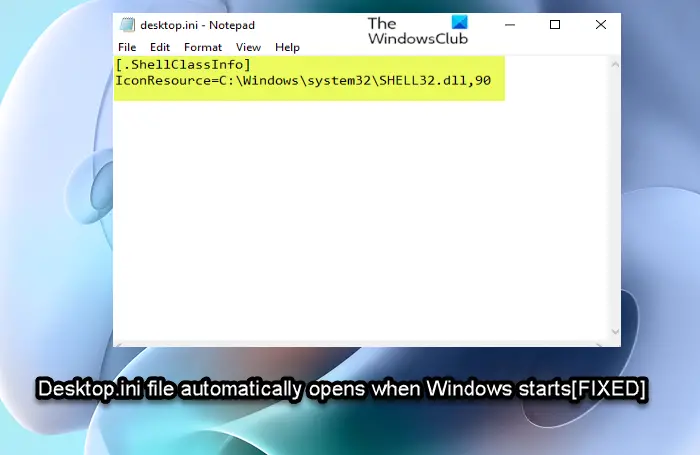
のデスクトップ.iniファイルWindows 11/10 の「.」は、Windows フォルダーの配置や設定に関する情報を保存するために使用される隠しファイルです。
Desktop.ini テキスト ファイルには、次の文字列値のいずれかを含めることができます。
[.ShellClassInfo]
IconResource=C:\Windows\system32\SHELL32.dll,90
[.ShellClassInfo]
LocalizedResourceName=@%SystemRoot%\system32\shell32.dll,-21787
場合によっては、このテキスト ファイルが空白で表示されることがあります。削除しようとすると削除されますが、フォルダー レイアウトに関する情報を保存するために必要なため、オペレーティング システムによって再作成されるだけです。
一部の人にとっての問題は、Windows の起動時にこのファイルが自動的に開くはずがないのに開くことです。この異常な動作は、次の場合に発生します。スタートアップフォルダー内のdesktop.iniファイルの隠し属性(shell:Startup) が何らかの方法で削除されました。あるいは、おそらく、保護されたオペレーティング システム ファイルを非表示にする (推奨)フォルダーまたはエクスプローラーのオプションのオプションが無効になっています。
Windows 11/10 の起動時に Desktop.ini ファイルが自動的に開きます
Desktop.ini テキスト ファイルのポップアップがシステムに悪影響を与えることは知られていません。しかし、この異常な出来事を煩わしいと感じている多くの PC ユーザーにとって、問題を解決するには、デスクトップ.ini の隠し属性を有効にする必要があります。スタートアップ フォルダーと共通のスタートアップ フォルダーWindows 11/10 PC の起動時にファイルが開かないようにする。
次のことを実行します。
- プレスWindowsキー+Rをクリックして「実行」ダイアログを呼び出します。
- [ファイル名を指定して実行] ダイアログ ボックスで、次のように入力します。cmdそして、 を押しますCTRL + SHIFT + Enterにコマンドプロンプトを管理者特権モードで開きます。
- コマンド プロンプト ウィンドウで、以下のコマンドをコピーして貼り付け、Enter キーを押します。
attrib +s +h "%appdata%\Microsoft\Windows\Start Menu\Programs\Startup\desktop.ini"
- コマンドが実行されたら、以下の次のコマンドを実行します。
attrib +s +h "%programdata%\Microsoft\Windows\Start Menu\Programs\Startup\desktop.ini"
- コマンドが実行されたら、CMD プロンプトを終了します。
ここでデスクトップを確認し、削除したdesktop.iniファイルが再び表示されていれば、問題はありません。これで PC を再起動し、起動時にメモ帳ファイルが自動的に開かなくなったことを確認できます。
ただし、これらのコマンドを実行した後にdesktop.iniファイルが表示されない場合は、次のことを行うことができます。デスクトップを更新するデスクトップ上の任意の場所を右クリックして選択することで 1 回リフレッシュコンテキストメニューから。それでもdesktop.iniファイルが表示されない場合は、コマンドの実行が間違っている可能性があります。両方のコマンドを確認して再実行してください。
最後に、あなたのケースに該当する場合は、必ず再度有効にしてください。保護されたオペレーティング システム ファイルを非表示にする (推奨)フォルダーまたはエクスプローラーのオプションのオプション。
それでおしまい!
関連記事:System32 フォルダーが起動時に自動的に開きます
Desktop.ini が表示され続けるのはなぜですか?
Desktop.ini ファイルは、主に次の場合に Windows 11/10 システムに表示され続けます。保護されたオペレーティング システム ファイルを非表示にするフォルダーオプションでオプションがオフになっています。これは自動的に再作成されるシステム ファイルです。
「desktop.ini」は削除しても大丈夫でしょうか?
Desktop.ini ファイルはどのディレクトリからでも削除できますが、お勧めできません。ファイルには、それが含まれているフォルダーに関連付けられた設定が保存され、ファイルを削除するとフォルダーの設定がデフォルトに戻ります。
ini ファイルは何に使用されますか?
Windows 構成 (INItialization ファイル) ファイルは、オペレーティング システムまたはアプリケーションの設定を保存するために使用されます。 INI ファイルを開いたり編集したりすることは一般的ではありませんが、どのテキスト エディタでも開いて変更することができます。ダブルクリックするだけで、Windows のメモ帳アプリケーションで自動的に開きます。






